win11电脑err_failed解决方法 win11err failed错误代码怎么解决
最近有不少win11系统用户到本站询问这样的问题,就是在使用Chrome浏览器的时候,一直提示ERR_PROXY_CONNECTION_FAILED错误,导致无法正常使用谷歌浏览器,遇到这样的情况该怎么办呢,解决方法有多种,接下来大家跟着我的方法来操作吧。
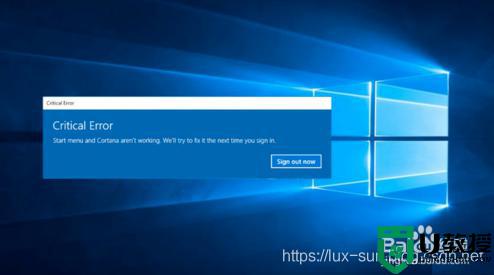
方法一、
如果Google Chrome开始返回ERR_PROXY_CONNECTION_FAILED窗口,请首先尝试使用其他网络浏览器。如果这个简单的步骤符合目的,那么我们强烈建议您更新Google Chrome或重新安装。
如果从Chrome切换到其他浏览器没有帮助,请重新启动Wiwin11err failed错误代码怎么解决Fi路由器或尝试LAN连接。如果没有帮助,请按照以下说明操作:
方法二、
检查代理设置。
单击Windows键,键入“控制面板”,然后单击搜索结果。
选择“网络和Internet”,然后转到“Internet选项”。
在窗口顶部,选择“连接”选项卡。
单击窗口底部的LAN设置,检查是否取消选中Proxy Server(第三个复选框)。如果勾选勾选,请将其删除。
方法三、
暂时禁用代理。
按Windows键+ R,键入regedit,然后按 Enter 键。
在对注册表进行更改之前,我们建议您创建其备份。为此,展开“文件”选项卡并选择“导出”。
方法四、
现在导航到HKEY_CURRENT_USERwin11err failed错误代码怎么解决 >软件win11err failed错误代码怎么解决 >Microsoftwin11err failed错误代码怎么解决 >Windowswin11err failed错误代码怎么解决 >当前版本win11err failed错误代码怎么解决 >Internet设置路径。
删除以下值:代理覆盖迁移代理代理启用代理服务器。
重新启动系统。
方法五、
重置TCP / IP。
右键单击Windows键,然后选择“命令提示符(管理员)”。
复制并粘贴以下命令并在每个命令后按Enter键:netsh winsock resetnetsh int ip reset。
键入Exit并按Enter键以关闭命令提示符。
要执行更改,请重新启动Windows。
方法六、
重置Internet设置。
按Windows键+ R,输入inetcpl.cpl 并按 Enter 键。
“Internet选项”窗口打开后,转到其顶部的“高级”选项卡。
现在单击“重置”按钮,等待进程执行。
方法七、
续订 IP 地址。
右键单击 Windows 键,然后选择“命令提示符(管理员)”。
在命令提示符窗口中键入以下命令,然后在每个命令后按Enter键:ipconfig / releaseipconfig / flushdnsipconfig / renew
键入 Exit 并按 Enter 关闭命令提示符。
以上就是win11电脑err_failed的详细解决方法,还有不清楚的用户就可以参考一下小编的步骤进行操作,希望能够对大家有所帮助。
win11电脑err_failed解决方法 win11err failed错误代码怎么解决相关教程
- 更新Win11错误代码解决方法
- Win11激活错误0xc004f213怎么办 无法激活win11错误代码0xc004f213如何解决
- win11安装助手错误代码0xc1900101的解决方案
- win11发生错误代码0x80070002怎么办 win11遇到错误代码0x80070002的解决方法
- Win11错误代码0xc0000001怎么办 win11出现错误代码0xc0000001的处理方法
- win11登录onedrive显示错误代码0x8004def7怎么办 win11登录onedrive显示错误代码0x8004def7的解决方案
- win11 beta 80072ee7怎么办 win110x80072ee7错误代码解决方法
- 怎么解决0xc1900101安装失败win11 win11错误代码0xc1900101怎么办
- win11错误代码0x80131500怎么办 win11错误代码0x80131500如何处理
- 华硕笔记本升级win11错误代码0xC1900101或0x80070002的解决方法
- Windows 11系统还原点怎么创建
- win11系统提示管理员已阻止你运行此应用怎么解决关闭
- win11internet选项在哪里打开
- win11右下角网络不弹出面板
- win11快捷方式箭头怎么去除
- win11iso文件下好了怎么用
热门推荐
win11系统教程推荐
- 1 windows11 中文怎么设置 win11语言设置中文的方法
- 2 怎么删除win11系统的所有无用文件 Win11删除多余系统文件的方法
- 3 windows11 任务栏设置全透明方法 win11任务栏全透明如何设置
- 4 Win11系统搜索不到蓝牙耳机设备怎么回事 window11搜索不到蓝牙耳机如何解决
- 5 win11如何解决任务管理器打不开 win11任务管理器打不开解决教程
- 6 win11序列号激活码2022年最新永久 免费没过期的win11激活码大全
- 7 win11eng键盘不好用怎么删除 详解删除win11eng键盘的方法
- 8 Win11时间图标不见的两种恢复方法
- 9 win11安装不上Autocad软件怎么回事 win11安装不上Autocad软件的处理方法
- 10 万能的Win11专业版激活码大全 Win11专业版激活密钥神key

